Alternatives logicielles 100% Gratuites pour votre ordinateur
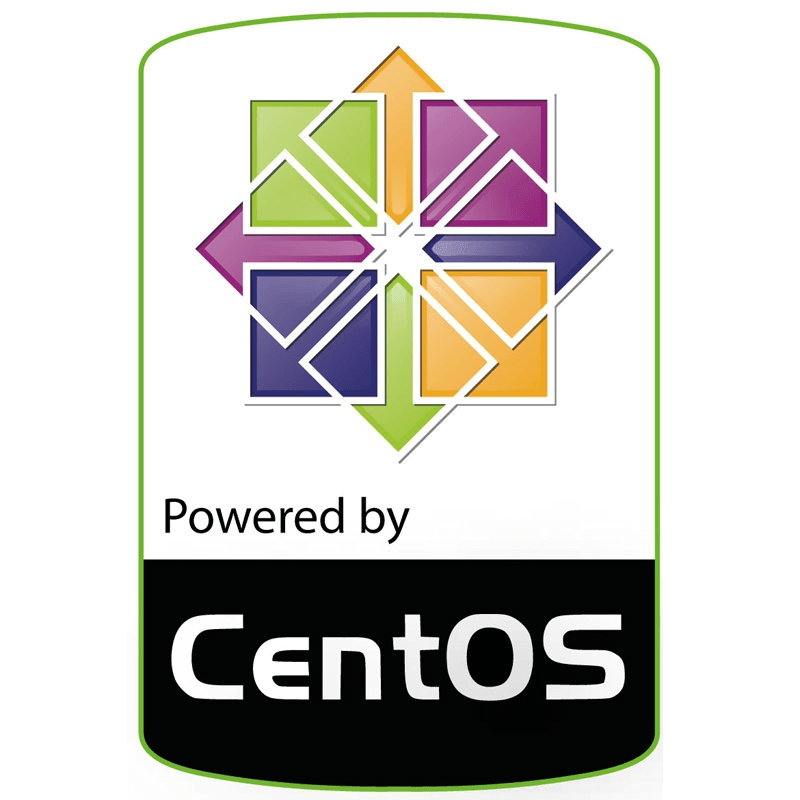
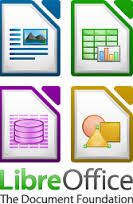
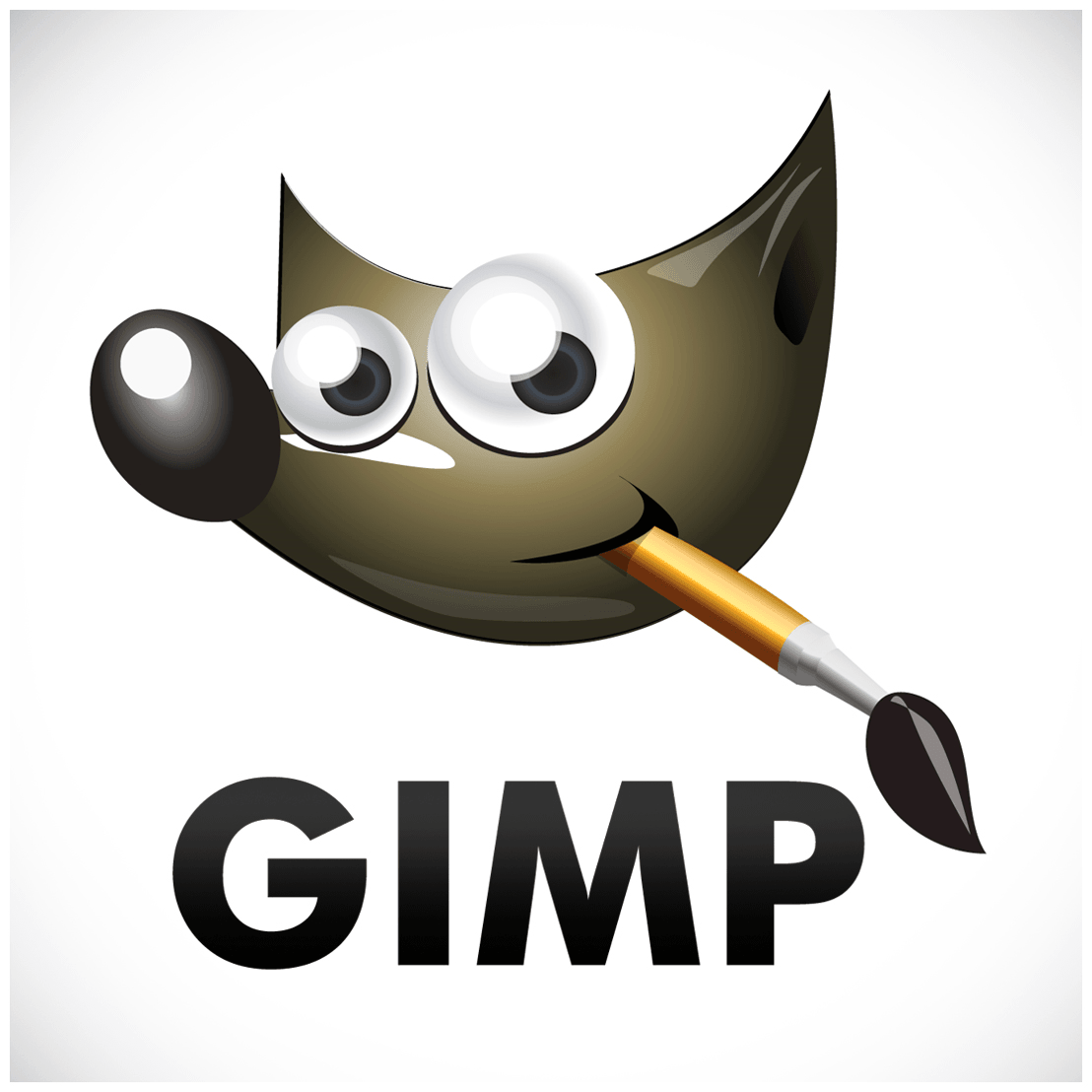

Pour plusieurs d’entre nous, nous utilisons des logiciels commerciaux car ils sont largement popularisés et médiatisés. Qui ne connaît pas Windows, la suite Microsoft Office, Photoshop ou Nero ?
Ces logiciels sont habituellement basiques dans un ordinateur. On aura besoin d’ouvrir l’ordinateur et aller sur l’internet, éditer des documents ou en envoyer, regarder ou retoucher des photos et bien sûr, graver nos fichiers et souvenir sur un CD ou un DVD.
Les Alternatives
Il est vrai que lorsque LINUX a sorti ses premières plateformes, le commun des mortels en perdait son latin. Peu convivial, des lignes de codes, essentiellement destiné aux serveurs et aux petits futés de l’informatique accrocs aux sodas et au chocolat!
La tendance est maintenant relativement balancée entre les 2 mondes. Donc LINUX est devenu une plateforme plus connectée aux besoins des utilisateurs normaux, comme vous, moi ( à l’occasion ) et nos amis, parents etc.
Un ordinateur désuet traîne probablement chez vous!
Il y a sûrement une tour d’ordinateur, un vieux laptop qui traîne chez vous et qui est sous Windows XP ou pire… Windows 95/98 ? Pourquoi ne pas recycler cette antiquité et en faire un poste de bureautique et internet pour la maison à 0$ ?
1. Il faut simplement remplacer le windows XP par un système d’exploitation très solide comme CENTOS 7. La nouvelle version est impressionnante. Vous avez un bureau comme Windows, en fait, vous ne verrez presque pas la différence sauf pour la qualité du code qui le rend très stable et sécuritaire.
Téléchargez CENTOS 7 : ici
2. Pour remplacer Word, Excel, Powerpoint et tous vos outils préférés pour travailler, utilisez la suite LIBRE OFFICE qui reprend les mêmes logiciels et formats populaire de documents, totalement gratuits!
Téléchargez LIBRE OFFICE : ici
3. Photoshop est un incontournable de l’édition de photos et de transformation. Or il y a aussi un logiciel gratuit tout aussi puissant qui se nomme GIMP. Il ne manque aucunes fonctions même pour un professionnel en graphisme.
Téléchargez GIMP : ici
4. Finalement, pour remplacer NERO et vous permettre de graver vos photos, vos chansons et vos films ou documents, utilisez l’outil très complet Brasero.
Téléchargez BRASERO : ici
Votre vieil ordinateur roulera comme un neuf avec ces outils qui sont capables de fonctionner avec des processeurs moins performants ou des ordinateurs avec peu de mémoire. Vous verrez que ces alternatives ne vous font pas juste économiser de l’argent mais pour plusieurs, ils sont même meilleurs que les versions commerciales!
N’oubliez pas qu’avec CENTOS 7 vous aurez un navigateur FIREFOX de dernière génération. Alors aucuns soucis pour naviguer sur Internet!


